
Enkla visuella är ett kraftfullt kommunikationsverktyg. Tack vare samarbetsverktyg, som Google Docs och till och med Microsoft Office 365, är presentationer nu en bris. Dropbox är den senaste deltagaren på molnet med sin nästan minimal Dropbox Paper 11 Kompetenta skäl att pröva Dropbox Paper 11 Övertygande skäl att prova Dropbox Paper Vi har 11 tvingande skäl för dig att prova Dropbox Paper. Det nya online-dokumentverktyget har bra utgångspunkt för funktioner för personlig användning och samarbetande arbete. Läs mer, och det har några knep upp sina ärmar.
En av de dolda pärlorna i Dropbox Paper är presentationsläge . Fortsätt läsa för en demonstration av hur du kan skapa ett bildspel på några sekunder och visa dina foton (eller något visuellt) till vänner, familj och världen.
Visa dina foton med Dropbox Paper
Logga in på Dropbox Paper med ditt konto och skapa ett nytt dokument . Ge doc ett namn. Du kan klicka på "+" -ikonen för att infoga en bild / bild eller dra och släpp dem i rutan.
Men det snabbaste sättet är att inte bry sig med "+" -ikonen för insättning och dra och släpp dem bara på ditt tomma dokument.
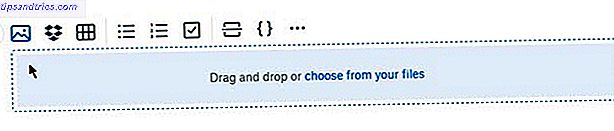
Som du kan se i skärmdumpen flyger en verktygsfält över bilden och ger dig några alternativ för att ordna flera bilder bredvid varandra. 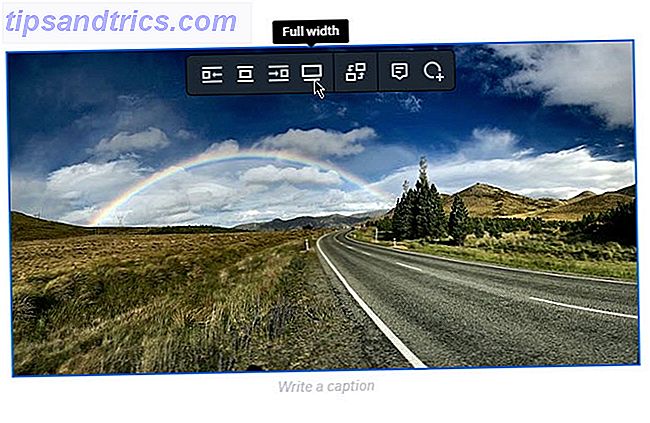
Gör det flytande åt vänster eller höger, håll det i normal position eller expandera det till skärmens hela bredd. Fortsätt använda dra och släpp för att lägga till fler foton eller klicka på den lilla bildikonen till vänster.
Du borde leka med dina foton och organisera dem i ett ordnat mönster för presentationen. Så fort du drar och släpper något foto, sätter Dropbox den på plats med ett öga på den ordning du letar efter.
Det bästa sättet att presentera enskilda bilder är ett enkelt linjärt arrangemang. Men du kan prova andra beställningar - kanske ett foto överst och tre under det, eller en boxliknande layout med två bilder på toppen och två nedan. Dropbox är smart om det.
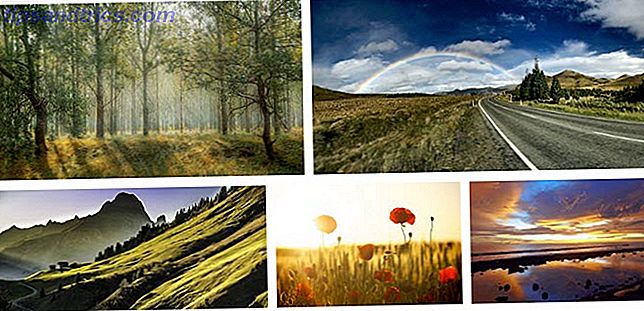
Observera att du också kan skriva in undertexter under bilderna för att beskriva dem eller ge kredit där den är förfallen. Vill du radera en bild? Välj det och tryck på Radera på tangentbordet.
När ditt dokument är klart kan du klicka på den blå Share- knappen längst upp till höger och bjuda in dina samarbetspartners för presentationen.
Presentera dina foton med en klick
Nu, närvarande i fullskärm.
- Klicka på ikonen ... i dokumentet du tittar på.
- Klicka på Present .
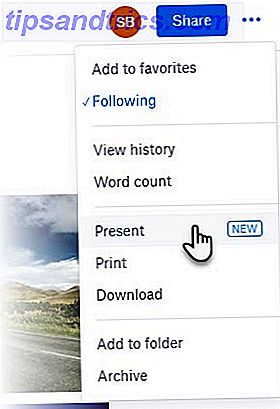
En ny webbläsarflikk öppnas med din presentation. Gå i fullskärm med ett klick på ikonen med dubbelsidig pil. Det finns också en praktisk brytare på toppen för att komma in i mörkt läge . Ett bra bildspel behöver kortkommandon och Dropbox har dem alla. Här är en praktisk lista lånad från Dropbox support sidan.
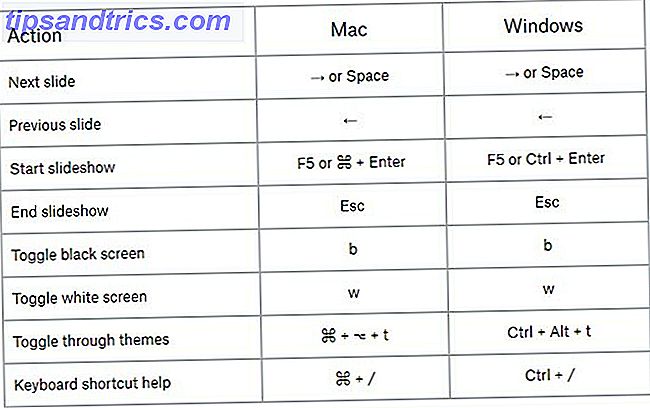
Dropbox Paper är ett samarbetsverktyg utan krusiduller. Ibland behöver du inget annat än för en snabb presentation av ditt arbete.
Hur har du satt Dropbox Paper att använda? Gillar du den minsta och eleganta designen?



